Cómo Cast desde su teléfono a Amazon Fire TV: Guía paso a paso 📺
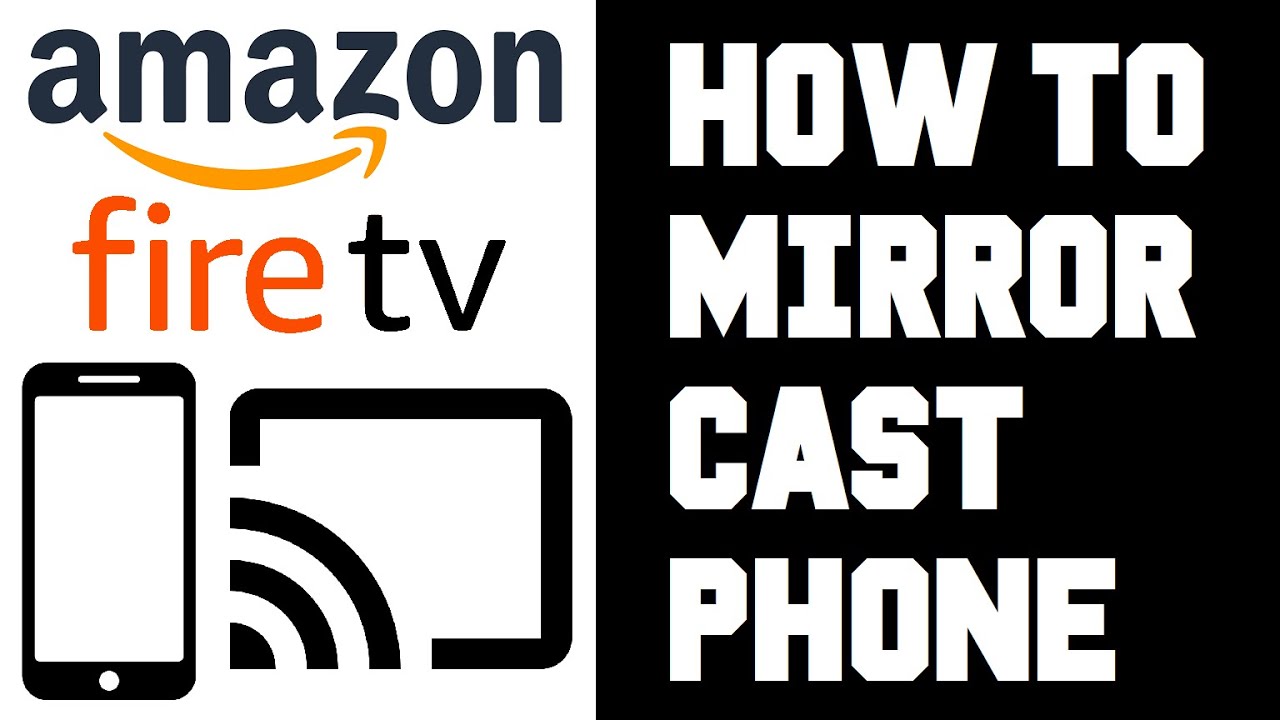
¿Sabe que puede transmitir fácilmente desde su teléfono a su ordenador? Amazon Fire TV? 📺✨ ¡Sí! Olvídate de la molestia de cableado o dispositivos adicionales. Sin embargo, ¡requiere un poco de configuración para la magia! No te preocupes, en esta guía, proporcionamos un proceso fácil, paso a paso para hacer esto simple para usted. ¡Vamos a empezar! 🔥
Conecta tu Fire TV a tu router inalámbrico 📶
El primer paso es asegurarte de que tu Amazon Fire TV y tu teléfono están conectados al mismo router inalámbrico. Para ello, asegúrate de comprobar la conexión a internet en tu Fire TV. Para ello, ve a Ajustes ➡️ Red en tu Fire TV y comprueba el nombre del router conectado. Es esencial para que los dos dispositivos se comuniquen entre sí. 🗣️📱🔁📺
Cómo configurar Fire TV para Miracasting 🔮
A continuación, debes preparar tu Amazon Fire TV para que refleje el contenido de tu teléfono. Para ello, mantén pulsado el botón de inicio del mando a distancia del Fire TV durante unos tres segundos. Cuando aparezca un nuevo menú, dirígete a Mirroring y selecciona esta opción. Ahora, ¡tu Fire TV está listo para el mirroring! 👏✨
Asegúrate de que el teléfono está conectado al mismo router inalámbrico 🧐
Antes de que empiece la magia del casting, confirma que tu teléfono está conectado al mismo router inalámbrico que tu Fire TV. Compruébalo entrando en el menú Wi-Fi en tu teléfono y confirmando que el nombre del router coincide con el de tu Fire TV. ¿Lo has conseguido? Genial, ¡pasa al siguiente paso! 🎉
Configura tu teléfono para hacer castings 🎬.
Ahora, vamos a configurar tu teléfono para el casting. Ve al menú Ajustesy, a continuación, vaya a Bluetooth y conexión de dispositivos. Aquí encontrará el Fundición opción. Selecciona esta opción y espera unos segundos. Ahora deberías ver una lista de dispositivos disponibles, incluido tu Fire TV (con el mismo nombre que aparecía en la configuración de la duplicación). Selecciona tu Fire TV para establecer la conexión, sólo unos segundos y ¡listo! 🚀
¡Transmite el contenido de tu teléfono! 🌈
Una vez establecida la conexión, la pantalla de tu televisor reflejará exactamente lo que hay en tu teléfono. Ahora puedes ver tu vídeo favorito o las fotos de tu teléfono en una pantalla más grande. 😁🍿 Recuerda que debes permanecer conectado al mismo router inalámbrico para continuar con la transmisión. Desconectar o cambiar de red puede interrumpir el proceso de emisión. Así que, ¡disfruta del streaming! 🎊🎦
Conclusión: 🏁
¡Ahora ya sabes cómo transmitir sin esfuerzo desde tu teléfono a tu Amazon Fire TV! Con solo unos pasos, podrás disfrutar del contenido de tu móvil en una pantalla grande. ♾️ Recuerda la regla de oro: tanto tu teléfono como tu Fire TV deben conectarse al mismo router para que la transmisión se realice correctamente. ¡Feliz streaming! 🎬🎉
PREGUNTAS FRECUENTES
¿Qué es Amazon Fire TV?
Amazon Fire TV es un reproductor multimedia de streaming que conecta tu televisor a Internet y te permite transmitir vídeo, música y juegos.
¿Cómo puedo transmitir desde mi teléfono a Amazon Fire TV?
Puedes transmitir desde tu teléfono a Amazon Fire TV conectando ambos dispositivos a la misma red Wi-Fi, abriendo la aplicación desde la que quieres transmitir y seleccionando la opción de transmisión.
¿Necesito algún equipo especial para transmitir a mi Fire TV?
No, solo necesitas un smartphone o tablet y un Amazon Fire TV, además de una red wifi doméstica.
¿Puedo emitir desde cualquier smartphone o tableta a mi Fire TV?
Sí, puedes transmitir desde dispositivos Android, iOS y Fire a tu Fire TV.
¿Qué aplicaciones puedo transmitir desde mi teléfono al Fire TV?
Puedes emitir desde varias aplicaciones compatibles, como Netflix, YouTube y Amazon Prime Video.
¿Qué puedo hacer si mis dispositivos no se conectan?
Asegúrate de que ambos dispositivos están conectados a la misma red Wi-Fi. Si es así, prueba a reiniciar los dispositivos y el router.
¿Necesito tener Amazon Prime para transmitir a Fire TV?
No es necesario tener Amazon Prime para transmitir a Fire TV. Sin embargo, algunos contenidos disponibles para la transmisión pueden requerir una suscripción a Amazon Prime.
¿Puedo transmitir la pantalla de mi teléfono al Fire TV?
Sí, puedes reflejar la pantalla de tu teléfono en el Fire TV utilizando la función de reflejo de pantalla.
¿Cuál es la resolución máxima que admite Fire TV?
Los dispositivos Fire TV Stick admiten hasta 1080p, mientras que Fire TV Cube y Fire TV Stick 4K admiten hasta 4K Ultra HD.
¿Puedo ajustar el volumen del Fire TV desde mi teléfono?
Sí, si el teléfono y el Fire TV están configurados correctamente, puedes ajustar el volumen del Fire TV con el teléfono.
¿Por qué no encuentro la opción de reparto en mi aplicación?
No todas las aplicaciones son compatibles. Asegúrate de que la aplicación que utilizas admite la transmisión a Fire TV.
¿Por qué mi casting se retrasa o se queda en el búfer?
Los problemas de conexión Wi-Fi o la ejecución de demasiadas aplicaciones al mismo tiempo pueden provocar retardo o buffering. Prueba a cerrar las aplicaciones innecesarias o a mejorar la conexión Wi-Fi.
¿Puedo usar mi Fire TV mientras transmito desde mi teléfono?
Sí, puedes usar tu Fire TV para otras tareas mientras transmites desde tu teléfono.
¿Cómo dejo de emitir en mi Fire TV?
Puedes detener la emisión seleccionando la opción "Detener emisión" en la aplicación desde la que estás emitiendo, o utilizando el mando a distancia de Fire TV.
¿Por qué no puedo ver mi dispositivo Fire TV en la lista de dispositivos disponibles para transmitir?
Puede que tu Fire TV no aparezca en la lista si no está conectado a la misma red Wi-Fi que tu teléfono. Asegúrate también de que tu Fire TV está encendido y en modo de emisión.
¿Cómo solucionar los problemas de audio al emitir?
En primer lugar, asegúrate de que el volumen está alto tanto en el teléfono como en el Fire TV. Si los problemas persisten, prueba a reiniciar los dispositivos.
¿Puedo pausar o controlar el contenido durante la emisión?
Sí, puedes controlar la reproducción del contenido que estás emitiendo directamente desde tu teléfono.
¿El casting agota la batería de mi teléfono?
Aunque el casting utiliza algunos recursos del teléfono, no debería consumir mucha batería.
¿Necesito una versión específica de Android o iOS para emitir?
Siempre que tu teléfono o tableta sea compatible con la transmisión, deberías poder transmitir a tu Fire TV, independientemente de la versión del sistema operativo.
¿Puedo emitir desde mi portátil a Fire TV?
Sí, más allá de los dispositivos móviles, también puedes emitir o reflejar la pantalla de tu portátil en tu Fire TV.
¿Pueden transmitir otros usuarios a mi Fire TV al mismo tiempo?
No, solo se puede realizar una conexión Cast a la vez a un dispositivo Fire TV.
¿Necesito descargar alguna aplicación para transmitir a Fire TV?
No, las aplicaciones de streaming más populares, como Netflix, YouTube y Amazon Prime Video, admiten la función de fundido por defecto. Sin embargo, para la duplicación de pantalla, es posible que se necesiten aplicaciones específicas.
¿Puedo transmitir a un modelo de Fire TV más antiguo?
Sí, todas las generaciones de Fire TV admiten el casting, pero los modelos más nuevos pueden ofrecer un mejor rendimiento y funciones adicionales.
¿Funciona el casting si conecto mi Fire TV a través de Ethernet?
Sí, la transmisión seguirá funcionando. Sin embargo, tanto el Fire TV como el dispositivo móvil deben estar conectados a la misma red.
¿Puedo emitir contenidos mientras uso la VPN en mi teléfono?
Sí, pero ambos dispositivos deben estar conectados a la misma red VPN.
¿Qué debo hacer si mi teléfono y mi Fire TV están conectados a la misma red, pero sigo sin poder emitir?
Prueba a reiniciar ambos dispositivos y asegúrate de que el casting está activado en tu Fire TV.
¿Cómo puedo transmitir desde el iPhone a Amazon Fire TV?
Puedes utilizar aplicaciones como AirScreen o Video & TV Cast en tu Fire TV para transmitir contenidos desde tu iPhone.
¿Puedo transmitir contenido desde Google Chrome en mi teléfono a Amazon Fire TV?
Sí, puedes emitir contenidos desde Google Chrome utilizando la función de emisión integrada.
¿Es Fire TV compatible con Chromecast integrado (Google Cast)?
Aunque Fire TV no es compatible de forma nativa con Chromecast integrado, admite la emisión desde una serie de aplicaciones a través de diferentes tecnologías.
¿Cuánto cuesta emitir en Amazon Fire TV?
La reproducción en Amazon Fire TV es gratuita. Sin embargo, pueden aplicarse tarifas de suscripción para determinados contenidos de servicios como Netflix, Amazon Prime Video, entre otros.
 ping.fm
ping.fm 